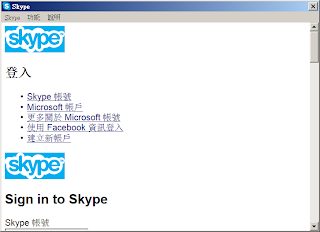簡單說明
用 Windows Vista/7/8 以上作業系統的,先執行 Chrome,把它釘選在開始工作列上,然後開檔案總管(就是叫你隨便開個資料夾的意思),在網址列輸入以下路徑,按 Enter 鍵。
%APPDATA%\Microsoft\Internet Explorer\Quick Launch\User Pinned\TaskBar
在這資料夾內,找到「Google Chrome」這個捷徑檔,滑鼠右鍵選單「內容」,在「目標」這項,填入以下路徑,按 Enter 鍵儲存。
%APPDATA%\..\Local\Google\Chrome\Application\chrome.exe --disk-cache-dir="[你要放快取的路徑]" --disk-cache-size=104857600
上面的「[你要放快取的路徑]」就是你要放快取的路徑,比如說我是填「R:\Temp\Google Cache」(記得一定要把路徑名稱用左右各一個的雙引號「"」夾住,不然路徑有空格的話,會出槌),後面的 104857600 就是指限制快取資料只保存最多 100MB(數字的單位為位元組 bytes)(※註:實測的結果,寫這數字會限制在 120MB 左右)。
最後,打開你指向的那個路徑的上一層路徑(因為快取資料夾還沒自動建立的關係),執行 Chrome(如果你修改時有開著的話,請全關閉再重開),看看會不會跑出快取資料夾來,有跑出來就是成功了。